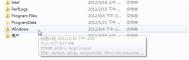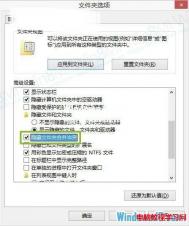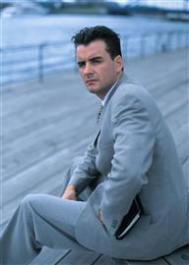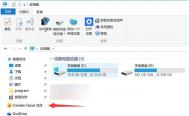Windows8系统下实现鼠标指向某文件夹时显示提示信息及内容
适用范围:
Windows 8 消费者预览版
知识点分析:
Windows 8 系统下实现鼠标指向某文件夹时显示提示信息及内容。
如图示:

操作步骤:
1、先打开计算机点击查看选项,然后点选项点击子菜单的更改文件夹和搜索选项。如下图所示:

2、点击文件夹选项内的查看,把鼠标指向文件夹和桌面项时显示提示信息前方的对勾选上,最后点击确定即可。如下图所示:

注:更多精彩教程请关注图老师电脑教程栏目,图老师电脑办公群:189034526欢迎你的加入
(本文来源于图老师网站,更多请访问http://m.tulaoshi.com/windowsxitong/)Windows8如何智能化的窗口缩放
智能化的窗口缩Tulaoshi.Com放
半自动化的窗口缩放是 Windows 7 的另外一项有趣功能,当然也在 Windows 8 系统下可以完全使用。用户把窗口拖到屏幕最上方,窗口就会自动最大化;把已经最大化的窗口往下拖一点,它就会自动还原;把窗口拖到左右边缘,它就会自动变成 50% 宽度,方便用户排列窗口。这对需要经常处理文档的用户来说是一项十分实用的功能,他们终于可以省去不断在文档窗口之间切换的麻烦,轻松直观地在不同的文档之间进行对比、复制等操作。
另外,Windows 8 拥有一项贴心的小设计:当用户打开大量文档工作时,如果用户需要专注在其中一个窗口,只需要在该窗口上按住鼠标左键并且轻微晃动鼠标,其他所有的窗口便会自动最小化;重复该动作,所有窗口又会重新出现。虽然看起来这不是什么大功能,但是的确能够帮助用户提高工作效率。
注:更多精彩教程请关注图老师电脑教程栏目,图老师电脑办公群:189034526欢迎你的加入
(本文来源于图老师网站,更多请访问http://m.tulaoshi.com/windowsxitong/)Windows8消费预览版后台程序切换
方法一:
在桌面下,同时按Alt+TAB键,会出现经典的切换后台程序界面,tulaoshi如下图所示。出现此界面后,用户可以选择按住Alt键,然后依次点击Tab键来切换程序,或者使用鼠标直接选择想要切换的程序。

方法二:
Windows 8 系统使用Windows按键,可以从目前使用的程序,和 Metro 程序间切换。
方法三(切换开始中打开的后台程序方法):
1、在系统桌面下,把鼠标移动到屏幕左上角,会出现如图所示,

2、在把鼠标延左侧边缘下拉,出现后台应用程序,左键点击即可切换后台应用程序。

注:更多精彩教程请关注图老师电脑教程栏目,图老师电脑办公群:189034526欢迎你的加入
(本文来源于图老师网站,更多请访问http://m.tulaoshi.com/windowsxitong/)Windows8消费预览版休眠方法
适用范围:
Windows 8 消费者预览版
知识点分析:
Windows 8 消费预览版默认情况下是无法直接选择休眠选项,需要手动修改。
默认情况下选择电源和快捷键Alt+F4 菜单中不会有休眠选项,如图


操作步骤:
1、打开控制面板,找到电源选项;

2、然后选择选择电源按钮的功能;

3、点击更改当前不可用的设置;

4、把休眠选项勾上;
(本文来源于图老师网站,更多请访问http://m.tulaoshi.com/windowsxitong/)
5、再次选择电源或者Alt+F4,已经正常显示休眠按钮,此时选择计算机已经可以正常休眠。


&nb图老师sp; 注:更多精彩教程请关注图老师电脑教程栏目,图老师电脑办公群:189034526欢迎你的加入
如何更改Windows8消费预览版中的计算机名称
1、在资源管理器中找到计算机属性。如下图所示:

2、点击更改设置。如下图所示:

3、点击更改。如下图所示:

4、更改计算机名称,然后点击确定。如下图所示:

5、这一步操作完成后, 请重启计算机使更改生效
注:更多精彩教程请关注图老师电脑教程栏目,图老师电脑办公群:189034526欢迎你的加入
(本文来源于图老师网站,更多请访问http://m.tulaoshi.com/windowsxitong/)